X
这篇文章由我们训练有素的编辑和研究团队共同创作,他们对文章的准确性和全面性进行了验证。
wikiHow的内容管理团队会严密监督编辑人员的工作,确保每篇文章都符合我们的高质量标准要求。
这篇文章已经被读过14,110次。
安卓设备支持多种语言,这对于通晓多种语言的人来说很有用。但是对于在国内购买安卓设备的人来说往往没什么用,因为买来的设备多半是中文的操作系统。不过,要在安卓设备上切换语言并不复杂,还可以更改键盘语言,以及用于语音搜索的语言。
步骤
部分 1
部分 1 的 3:
更改显示语言
-
打开“设置”应用程序。如果安卓设备显示的是另一种语言,在应用程序抽屉中找到齿轮状图标,打开“设置”应用程序。
-
选择“语言和输入法”选项。如果安卓设备显示的是另一种语言,找到带有字母“A”的方框图标。[1]
-
选择“语言”选项。如果设备显示另一种语言,那么“语言”选项应该是“语言和输入法”菜单的第一个选项。
-
选择语言。每个语言的选项会以它们原本的格式显示在列表中。点击目标语言,就会立刻切换成对应的语言。
-
设置语言拼写检查。安卓带有一个独立于键盘的拼写检查器。如果你启用了它,需要根据所使用的语言来调整拼写检查。
- 点击“拼写检查”复选框左侧的设置按钮,它位于“语言”选项下方。
- 点击拼写检查旁边的球形按钮。打开语言列表。选择列表顶部的“使用系统语言”,就能使用之前设置的语言。
-
使用显示新语言的设备。此时,所有系统菜单和应用程序都应该以新设置的语言显示出来。注意,程序里显示的语言最终还是取决于它们支持哪种语言,因此,有些应用程序可能不会将文字翻译成你设置的新语言。广告
部分 2
部分 2 的 3:
更改输入语言
-
打开设置应用程序,选择“语言和输入法”。键盘使用的语言可能与显示的语言不同。你可以在“语言和输入法”菜单中更改键盘语言。
-
点击当前键盘旁边的设置按钮。这里可能列出了多种键盘。而你默认使用的键盘会显示在“默认”选项的下方。
- 设置按钮看上去像是三个滑块组成的图案。
- 点击“语言”选项。打开语言列表。
-
选择你想要使用的输入语言。你可以勾选“使用系统语言”选项,也可以滑动列表,手动选择一种语言。但是,如果你使用系统语言,就无法手动选择语言。
- 如果键盘不支持你想使用的语言,需要从谷歌应用商店中下载并安装另一个键盘。在商店中搜“你的语言”键盘。
-
添加文本校正字典。如果你选择从未用过的语言,可能需要下载对应的文本校正字典。
- 点击键盘设置菜单中的“文本校正”选项。
- 点击“字典插件”按钮。
- 点击你想安装的字典,然后点击“安装”按钮。
-
在输入时切换语言。如果安装了多种输入语言,你可以在键盘上进行切换。找到键盘上的球形按钮来切换不同的语言。[2]
- 切换语言的具体操作主要取决于键盘。例如,有的Swift键允许你在不切换输入法的前提下,输入所有已启用的语言,而有的键盘可能需要长按空格键。
广告
参考
关于本wikiHow
广告
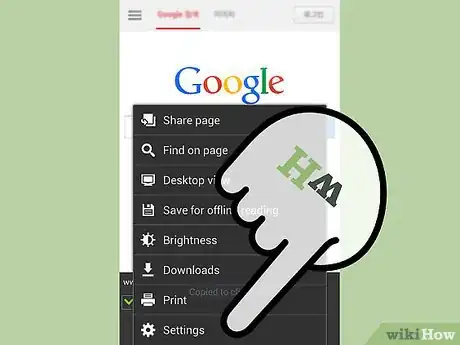

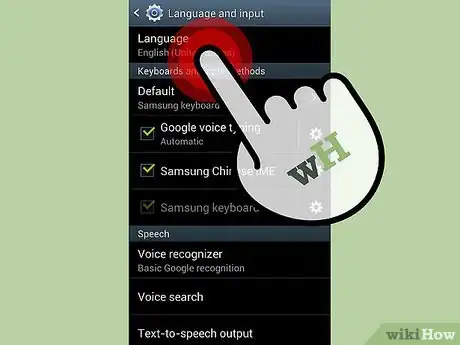
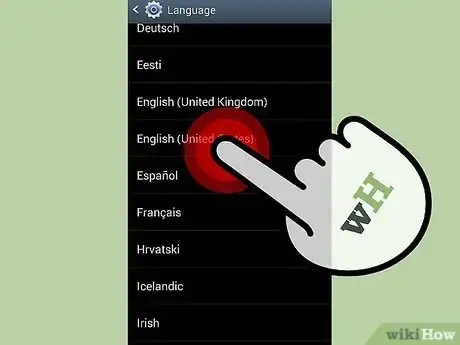
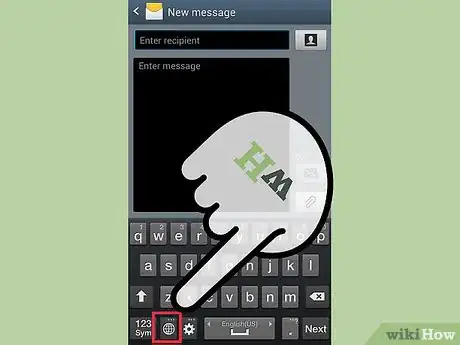
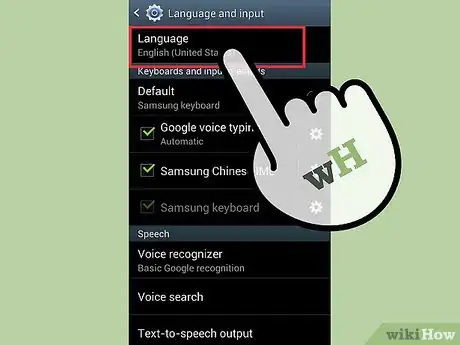
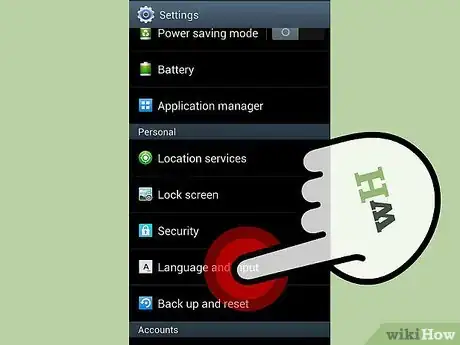
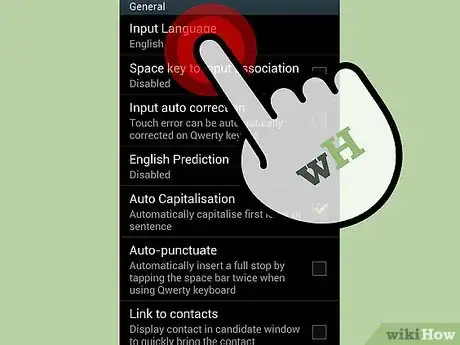
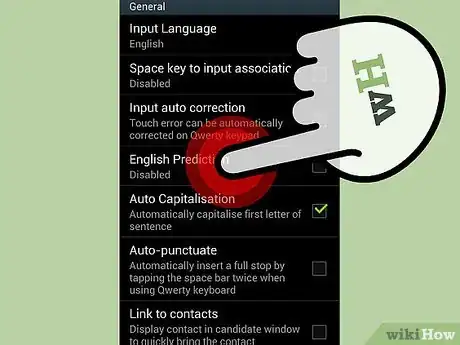
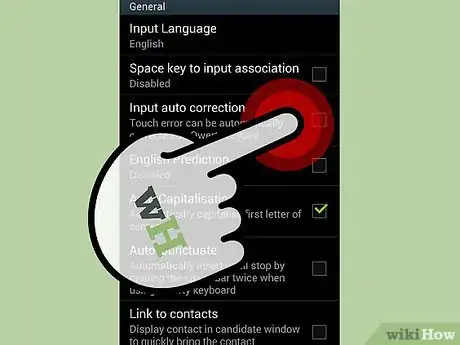
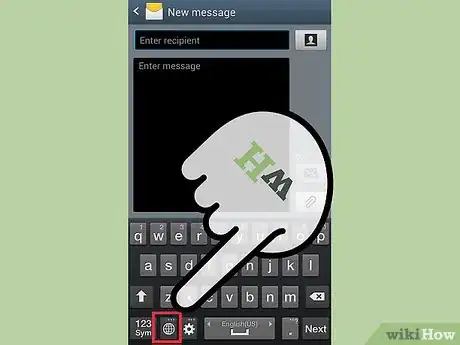
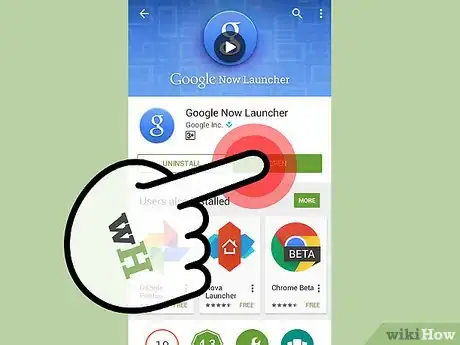
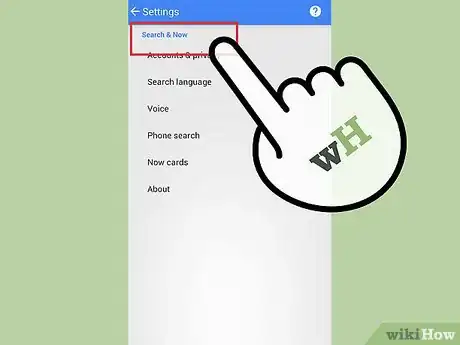
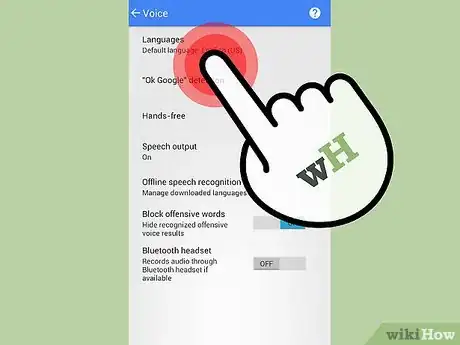
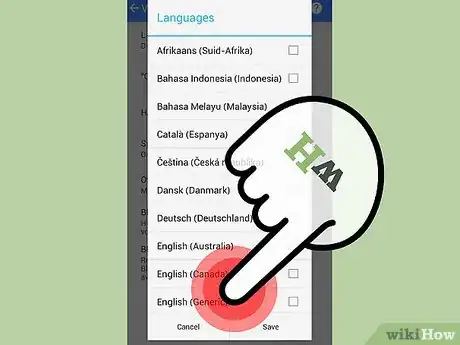
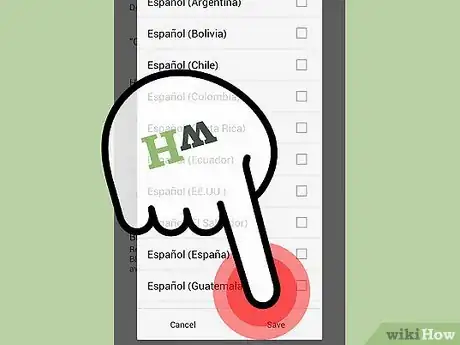
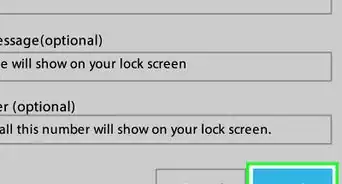
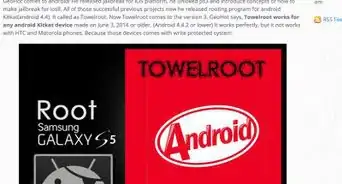
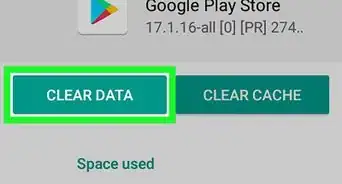
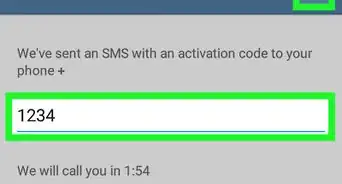
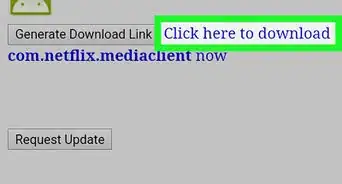
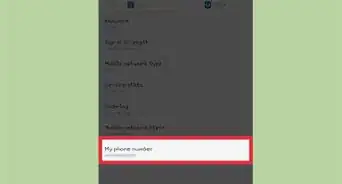
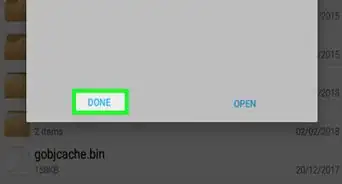
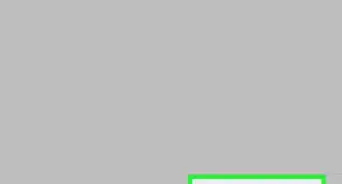
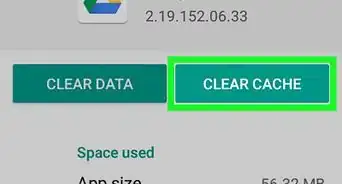
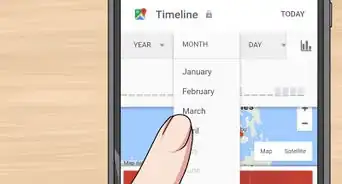
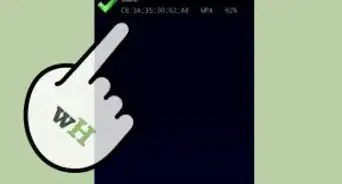
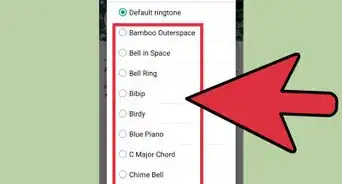
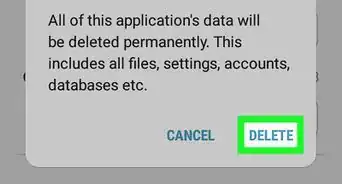
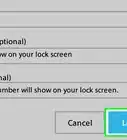
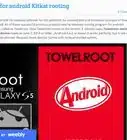
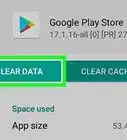
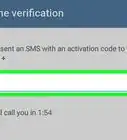
wikiHow的内容管理团队会严密监督编辑人员的工作,确保每篇文章都符合我们的高质量标准要求。 这篇文章已经被读过14,110次。